- Partie 1: Quelques recommandations gratuites de Spotify Music Ripper
- Partie 2: Le meilleur ripper de musique Spotify de tous les temps: TuneMobie Spotify Music Converter
- Partie 3: Comment extraire de la musique Spotify avec TuneMobie Spotify Music Converter
Quelques recommandations gratuites de Spotify Music Ripper
1. Audace
Audacity est un extracteur de musique Spotify gratuit que de nombreux mélomanes ont entendu ou utilisé. Il est facile à utiliser et peut faire plus que simplement extraire de la musique Spotify, les utilisateurs peuvent éditer les chansons Spotify déchirées, comme ajouter des battements de batterie, des basses et d'autres effets. Malheureusement, Audacity ne peut pas extraire la musique Spotify avec une qualité audio de 320 kbps, ce qui signifie que les fichiers extraits d'Audacity sont avec perte..
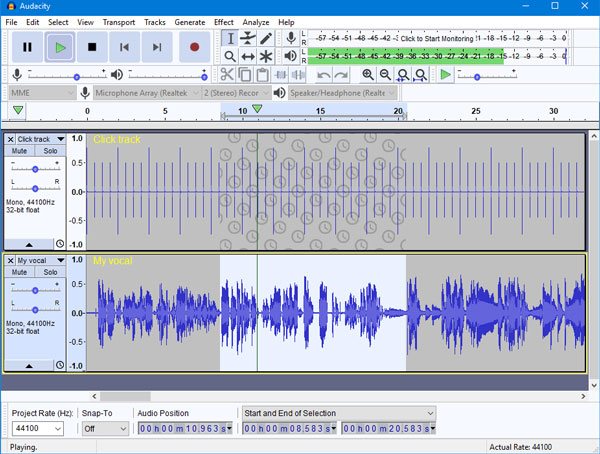
2. Fildo
Fildo est un extracteur de musique Spotify de petite taille qui permet aux utilisateurs d'extraire de la musique Spotify sur des appareils Android. En fait, il fournit également une version Windows 10, mais les gens accordent généralement plus d'attention à sa version Android. C'est gratuit, mais la fonctionnalité de celui-ci est uniquement d'extraire de la musique de Spotify avec une qualité audio normale, les informations de piste telles que le titre, le genre, le numéro de piste ne seront pas conservées dans les fichiers extraits.
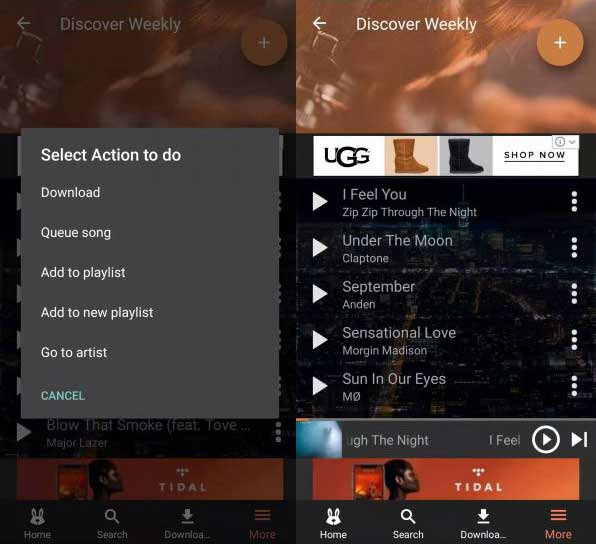
3. Spotify
Spotify est également un extracteur gratuit de Spotify vers MP3 qui permet aux utilisateurs d'extraire de la musique Spotify uniquement à partir de l'application de bureau Spotify. Windows 10 est le seul système d'exploitation qu'il prend en charge, ce qui peut perturber les utilisateurs d'autres systèmes d'exploitation. La qualité audio qu'il fournit n'est pas du meilleur niveau, tout comme les deux rippers ci-dessus. Si vous n'avez pas d'exigences élevées en matière de qualité audio, Spotify devrait être pratique pour vous.
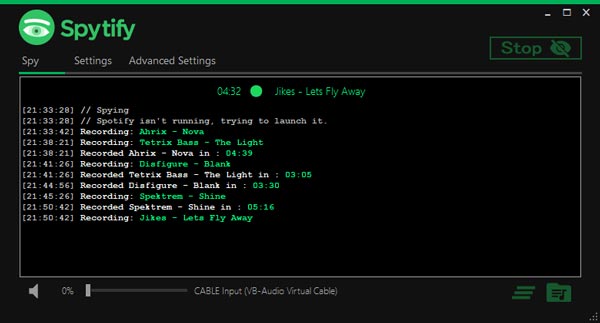
The Best Spotify Music Ripper Ever: TuneMobie Spotify Music Converter

Après avoir pris connaissance de tous les extracteurs de musique Spotify gratuits que nous avons introduits, nous supposons que certains d'entre vous envisagent déjà de télécharger, d'utiliser et d'être prêts à en profiter, n'est-ce pas? Mais attendez une seconde, avez-vous constaté que tous les rippers gratuits que nous avons mentionnés ont tous un net désavantage? Si vous voulez vraiment profiter de la musique Spotify hors ligne en la déchirant, vous devez vous tourner vers un outil professionnel qui peut vous fournir des fichiers de sortie de haute qualité audio. TuneMobie Spotify Music Converter est exactement un tel outil et c'est bien plus que cela. Laissez-nous le prouver avec ses avantages, continuez à lire.
TuneMobie Spotify Music Converter peut extraire efficacement toutes les chansons Spotify en MP3, WAV, M4A et FLAC avec les balises ID3 conservées, ce qui peut aider les utilisateurs à reconnaître et à stocker la musique Spotify beaucoup plus facilement. Les fichiers extraits peuvent conserver la même qualité audio sans perte que les sources originales, TuneMobie Spotify Music Converter fait toujours de son mieux pour offrir le meilleur plaisir musical à tous les utilisateurs.
De plus, les utilisateurs peuvent trier les fichiers de sortie par "artiste", "album" ou "artiste / album". Pour rendre le programme plus flexible, une zone de recherche intégrée et une fonction de conversion par lots sont fournies. En ce qui concerne la compatibilité, TuneMobie Spotify Music Converter est entièrement compatible avec Windows OS et macOS, les comptes Spotify gratuits et premium sont tous pris en charge.
Comment extraire de la musique Spotify avec TuneMobie Spotify Music Converter
Étape 1: Lancez TuneMobie Spotify Music Converter
La première étape, lancez TuneMobie Spotify Music Converter et soyez patient lorsqu'il lance Spotify. Spotify est requis lors de l'extraction, veuillez donc vous assurer que vous vous êtes connecté à Spotify avec votre compte et ne le quittez pas avant la fin de l'extraction. Après cela, veuillez cliquer sur le bouton "Ajouter des fichiers" dans le coin supérieur gauche.

Étape 2: Ajouter Spotify Music au convertisseur (deux façons d'ajouter)
Vous pouvez copier un lien de votre chanson, album ou liste de lecture Spotify souhaité à partir de Spotify, et revenir à TuneMobie Spotify Music Converter. Ensuite, collez le lien dans la barre de liens en bas et cliquez sur "+".
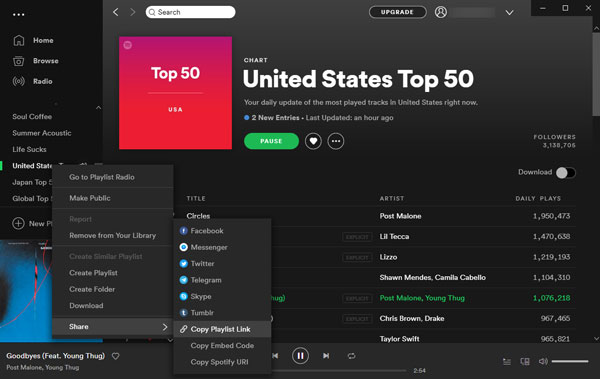
Ou vous pouvez afficher à la fois Spotify et Spotify Music Converter sur le même écran, puis faites simplement glisser les chansons, albums ou listes de lecture Spotify de Spotify et déposez-les dans le convertisseur.
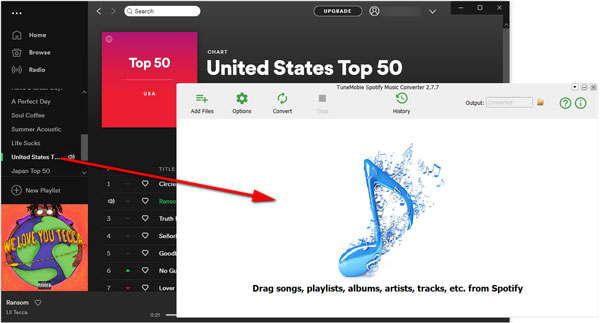
Vous pouvez ajouter des chansons au convertisseur de chaque manière, après cela, toutes les chansons seront immédiatement répertoriées. Vous pouvez sélectionner les chansons qui seront extraites en cliquant sur sa case à cocher.
Étape 3: Apportez des modifications aux options
Un bouton "Options" est placé dans le coin supérieur gauche, juste à côté du bouton "Ajouter des fichiers". Cliquez sur le bouton "Options" et vous verrez la fenêtre Options, c'est une fenêtre dans laquelle vous pouvez sélectionner la vitesse de conversion, régler le volume, changer le débit, choisir le format de sortie, etc. Vous pouvez tout régler selon vos besoins si vous le souhaitez à.
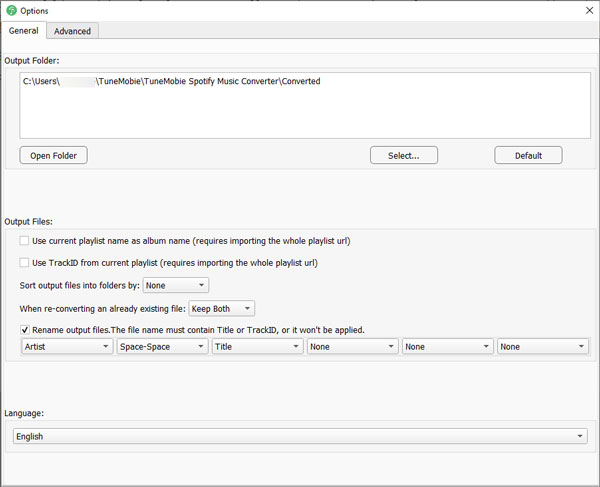
Étape 4: Commencez
De même, dans le coin supérieur gauche, il y a un bouton "Convertir". Après avoir cliqué dessus, vous pouvez attendre paisiblement la fin du processus d'extraction.

Après l'extraction, il est également facile de localiser chaque fichier de sortie. Cliquez simplement sur le bouton "Historique" en haut pour ouvrir le panneau Historique.
Avec le développement d'Internet, il y a plus de façons de divertir. Cependant, écouter de la musique est celui qui ne sera jamais en retard. De plus, bon nombre de nos idées de divertissement sont inséparables de la musique, et obtenir de la musique de Spotify est ce dont nous avons le plus besoin. TuneMobie Spotify Music Converter peut certainement être le meilleur et parfait assistant qui permet aux utilisateurs d'extraire de la musique Spotify quand ils le souhaitent. Vous devriez vraiment venir en chercher un si vous aimez la musique Spotify ou si vous voulez faire plus que simplement écouter de la musique Spotify. Qu'est-ce que tu attends? Cliquez maintenant sur le bouton "Téléchargement gratuit" ci-dessous pour démarrer une nouvelle expérience Spotify!